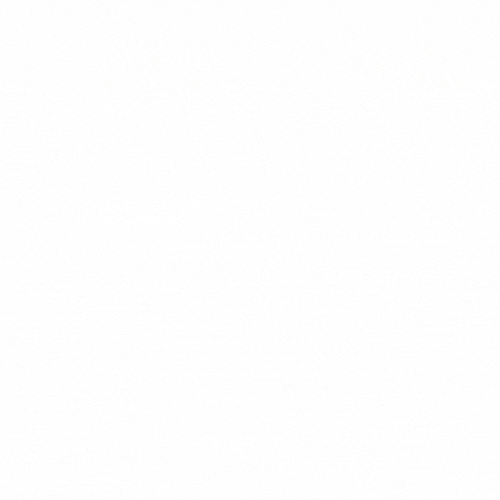Important : PhotoFiltre est une application «Open source»
Pour commencer, il faut que vous sachiez que j’ai essayé un grand nombre d’applications gratuites sur le web avant de découvrir Photofiltre pour supprimer le fond d’une image. À chaque fois, j’ai été déçu par le résultat peu qualitatif. Effectivement, ces outils gratuits nous offrent bien le retrait du fond de l’image, mais diminuent la qualité de l’image, dans le but de rendre la version premium plus attirante. Même si c’est un modèle d’affaires que je respecte, je pense que la plupart des gens ne possèdent pas les moyens financiers d’acquérir la version premium. Voilà pourquoi, il faut se tourner vers une alternative «open source».
Les logiciels «Open source» sont une bénédiction pour moi, parce que je peux créer des contenus de qualité en dépensant moins d’argent en échange je donne de la visibilité à la plateforme ou bien je fais une donation à l’organisation open source lorsque la situation financière redevient meilleure. Avec les années, il est devenu important pour moi d’avoir une éthique dans mon activité de créatrice de contenu. C’est une chose que j’ai apprise en observant les dérives du gratuit. En bref, il s’agit de consommer gratuitement le travail d’un autre sans rien lui donner en retour.
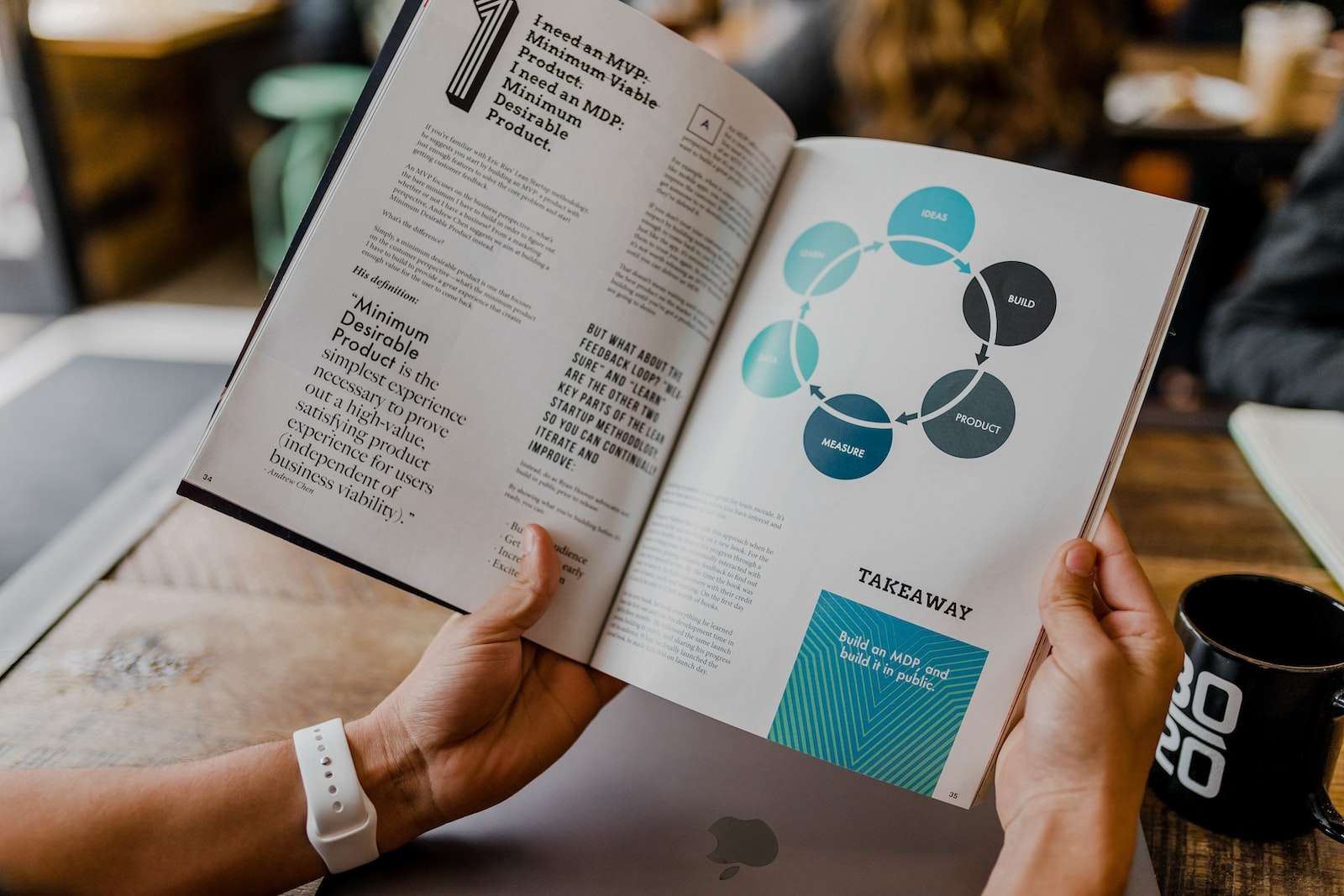
↧ Télécharger le guide gratuit – «Les quatre secrets de la prospérité»
Ancienne consommatrice du gratuit
Pendant une longue période, j’ai appliqué ce principe en consommant du gratuit sans limites. En fin de compte, je n’étais jamais prête à acheter un produit, car je cherchais toujours la version gratuite qui me ferait économiser. Coincidences… J’ai constaté que mes projets professionnels n’ont jamais décollé, car j’étais prisonnière de cet état d’esprit. De plus, j’étais frustrée en permanence car personne ne m’a acheté quelque chose et de mon côté je consommais du gratuit sans rien offrir. Aujourd’hui, je suis en paix dans mon travail sachant que je peux donner quelque chose, tout en consommant un produit qui m’est offert par quelqu’un d’autre :).
Un jour ou l’autre, nous devons rendre ce que nous avons pris, car il y a une dette impayée ouverte dans l’univers. Vous connaissez l’adage: «Rendez à César ce qui est à César et à Dieu ce qui est à Dieu.»
[Découvrir l’amour véritable.]
Alors, rétablissons un équilibre en offrant également ce que nous avons utilisé gratuitement.
Cela étant dit, utilisez cette application «Photofiltre» avec conscience et sans oublier qu’il s’agit d’un travail d’une autre personne. L’aspect le plus important est que nous pouvons collectivement grandir en soutenant les créateurs de ces services offerts. Voilà pourquoi il est important de donner quelque chose à ceux qui vous aident à créer quelque chose. Vous pouvez donner une partie de vos revenus sous forme de don ou de la visibilité en créant un contenu qui valorise le service «Open source» ou simplement en ajoutant un lien vers le site web de l’application.
Les fonctionnalités clés de PhotoFiltre
Quelques fonctions clés de l’application pour la création de contenu:
01 Appliquer des filtres aux images
02 Redimensionner les images
03 Superposer des calques des images
04 Traiter en masse des images
05 Ajouter des effets de contour d’image (Photo masque)
06 Supprimer l’arrière-plan d’une image (transparent color)
Guide: Comment supprimer le fond d’une image avec PhotoFiltre
Vidéo Youtube : “Comment supprimer le fond d’une image avec Photofiltre 7?“
PhotoFiltre version 7.2.1 [télécharger l’application PhotoFiltre ici]
Image de la démonstration: Youversion [découvrir l’application Youversion ici.]
Étape 1: Ouvrez l’application «PhotoFiltre 7».
Cliquer sur l’élément de menu «File»/«Fichier».
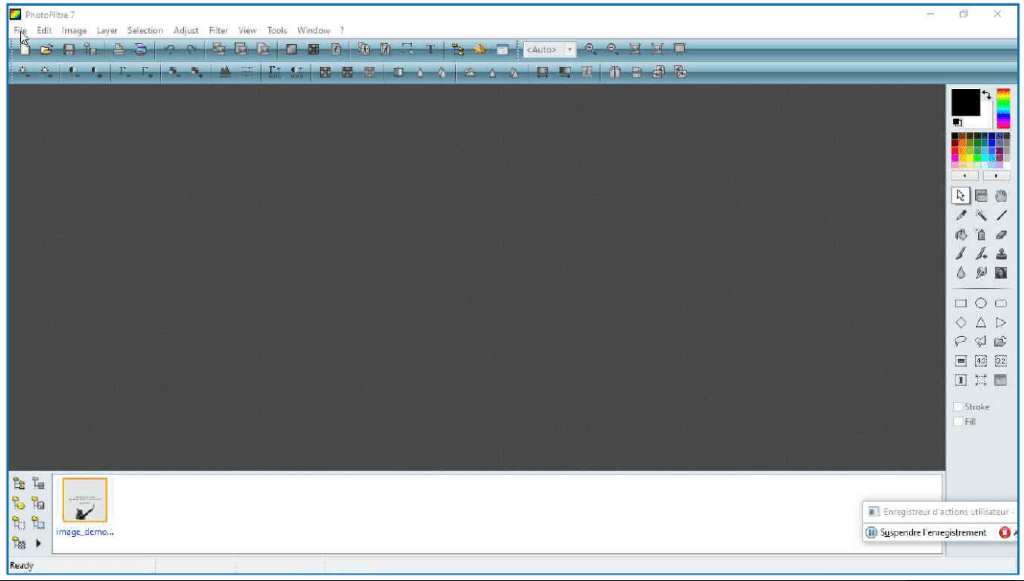
02. Étape 2: Sélectionner votre image.
Aller dans le menu «File»/«Dossier».
Maintenant sélectionner l’élément de menu «Open»/«Ouvrir».
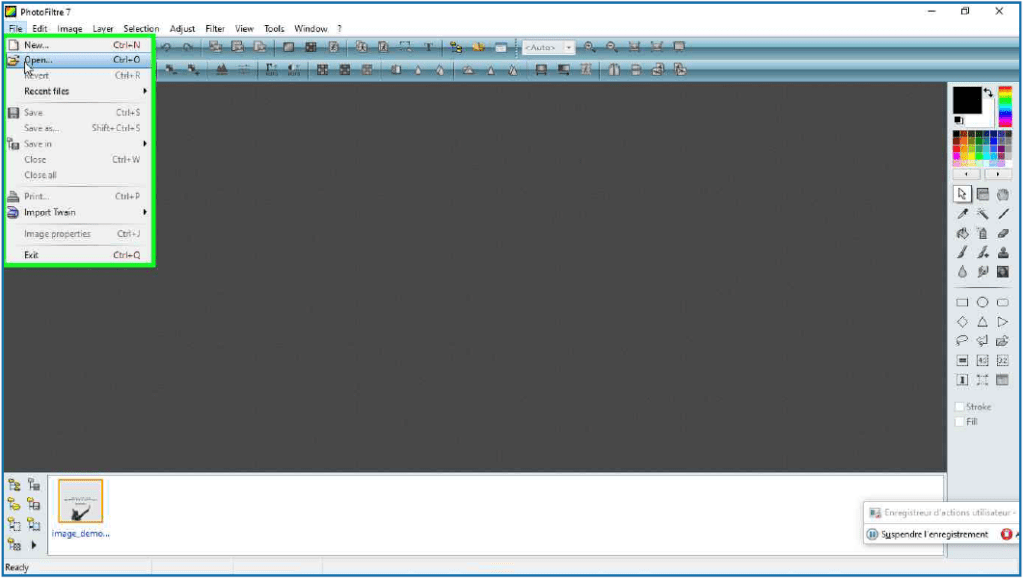
Étape 3: Rechercher l’image à modifier dans l’explorateur.
Cliquez sur l’image de votre choix dans la fenêtre «Open».
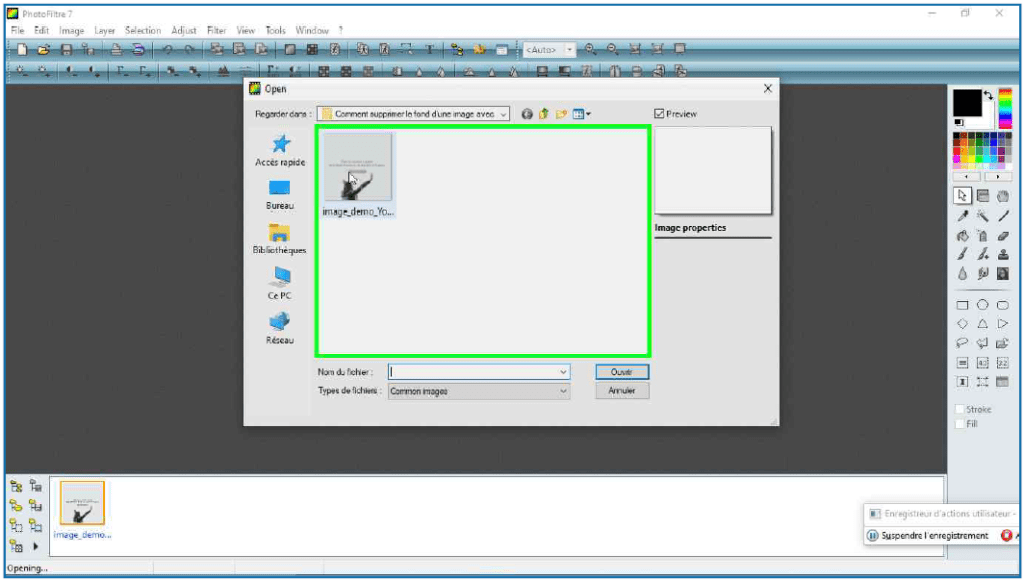
Étape 4: Ouvrir l’image dans Photofiltre
Cliquer en bas à droite sur le bouton «Ouvrir» depuis la fenêtre «Open» de PhotoFiltre.
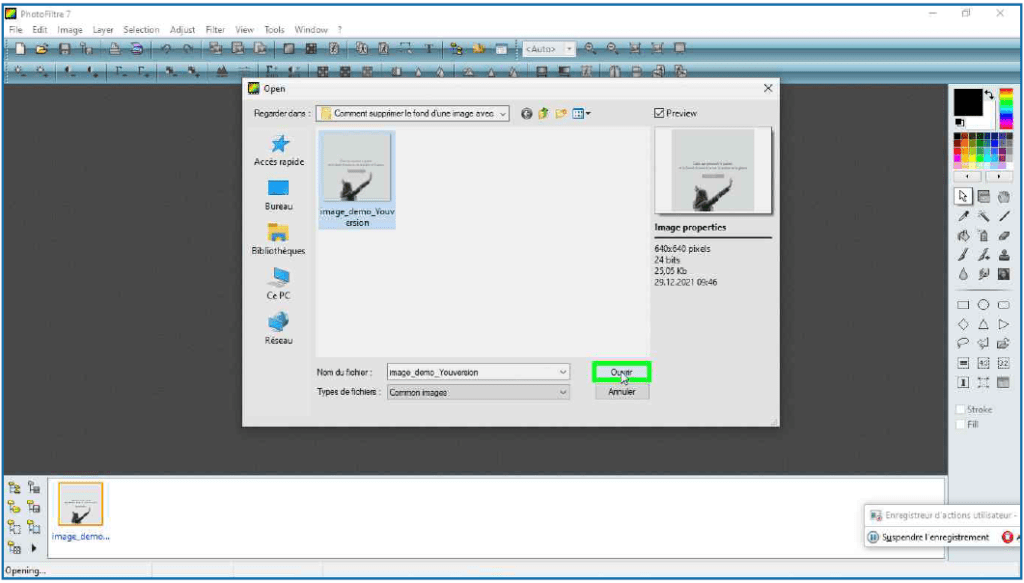
Étape 5: Modifier l’image dans Photofiltre
Vous êtes sur l’image à modifier.
Ensuite cliquer sur la barre d’outils de «PhotoFiltre 7» et «Transparent color».
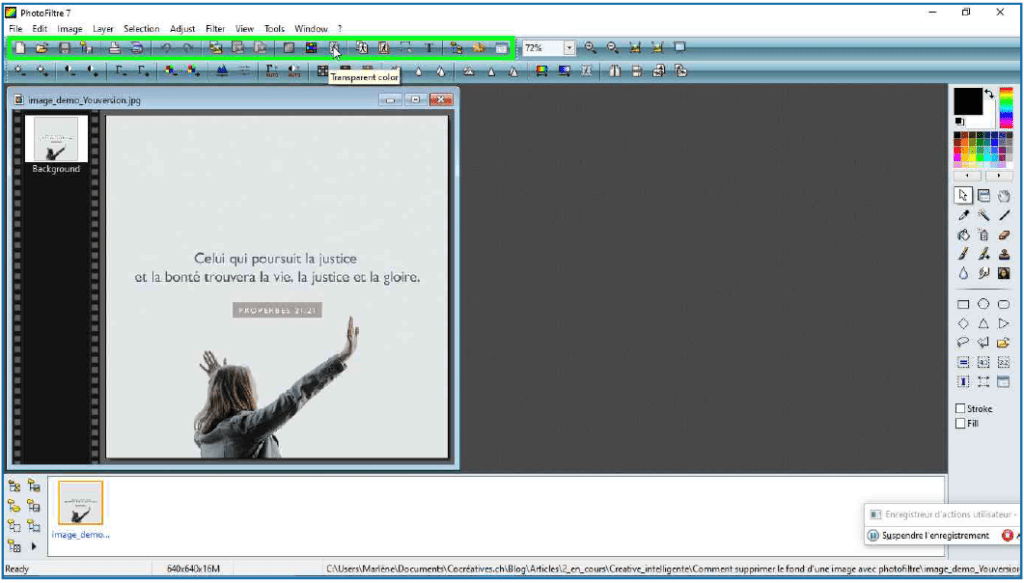
Étape 6: Rendre le fond de l’image transparent.
Cliquer sur la couleur que vous voulez rendre transparente dans la fenêtre de l’image à modifier dans «PhotoFiltre».
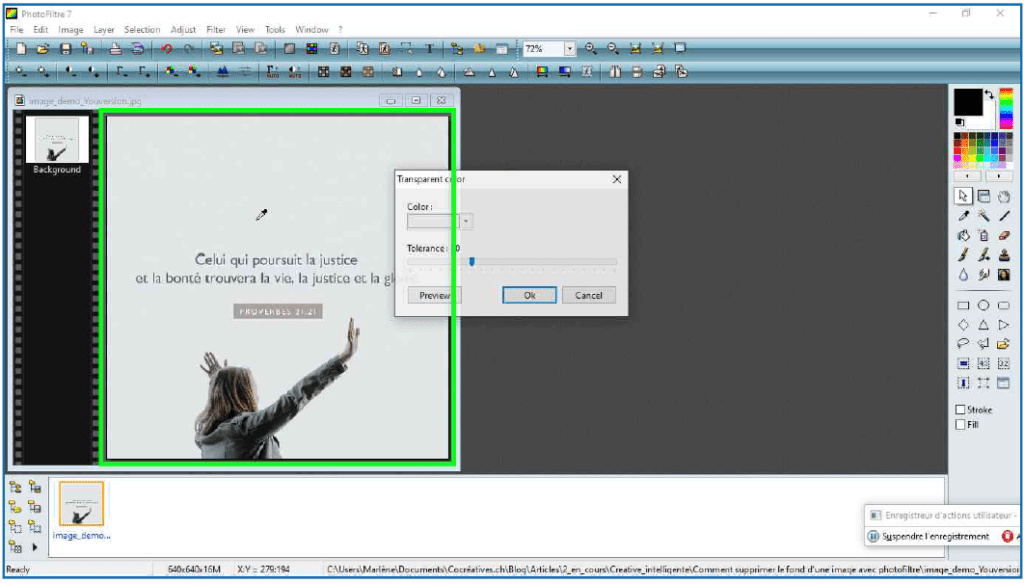
Étape 7: Visualiser la suppression du fond de l’image.
Cliquer avec le bouton «Preview»/«Previsualiser» dans la petite fenêtre de «Transparent color»
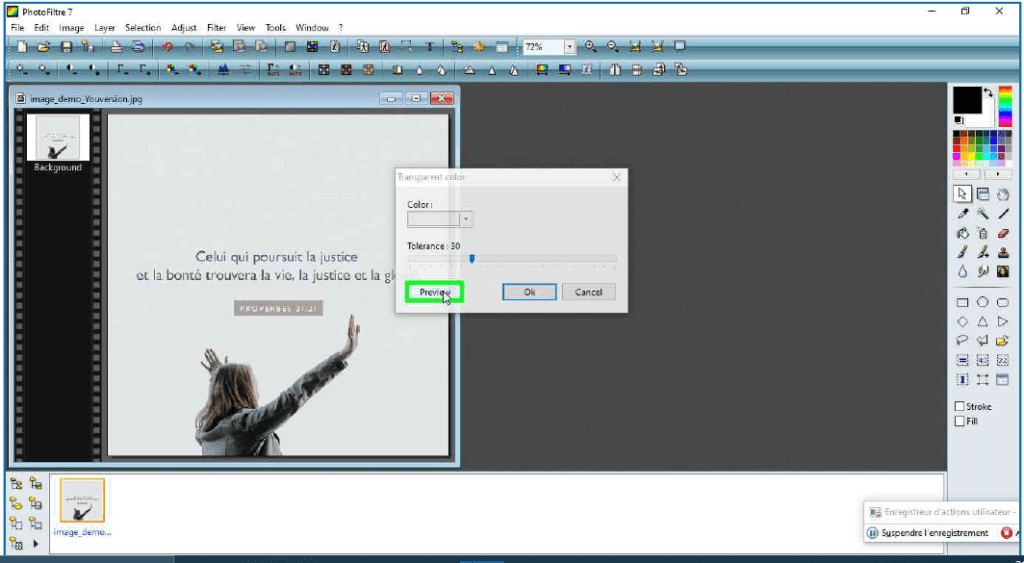
Étape 8: Satisfait ?
Êtes-vous satisfait du résultat?
Cliquer sur le bouton «OK» dans la petite fenêtre de «Transparent color».
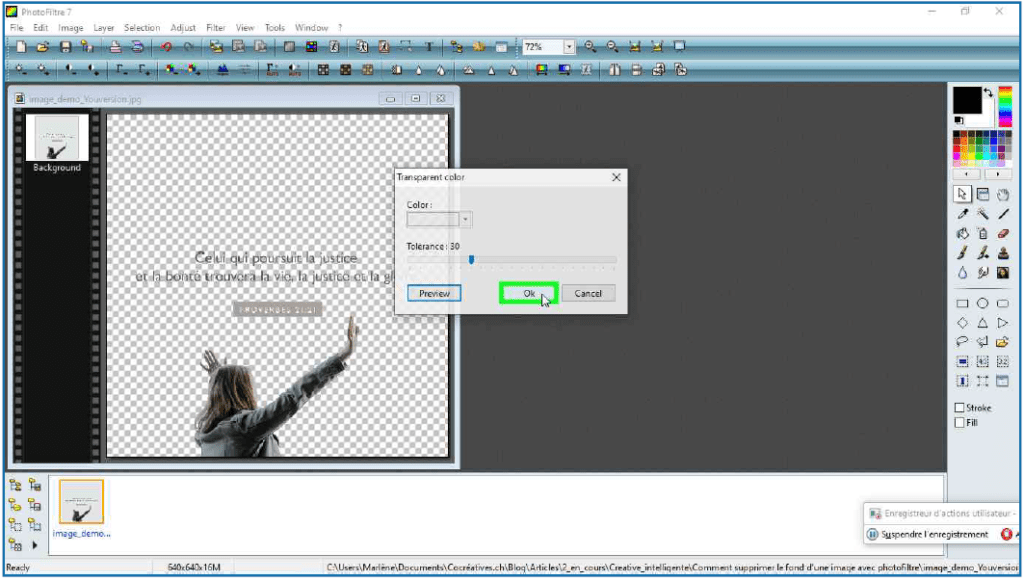
Étape 9: Enregistrer votre image.
Allez dans l’élément de menu «File»/«Dossier» dans «PhotoFiltre».
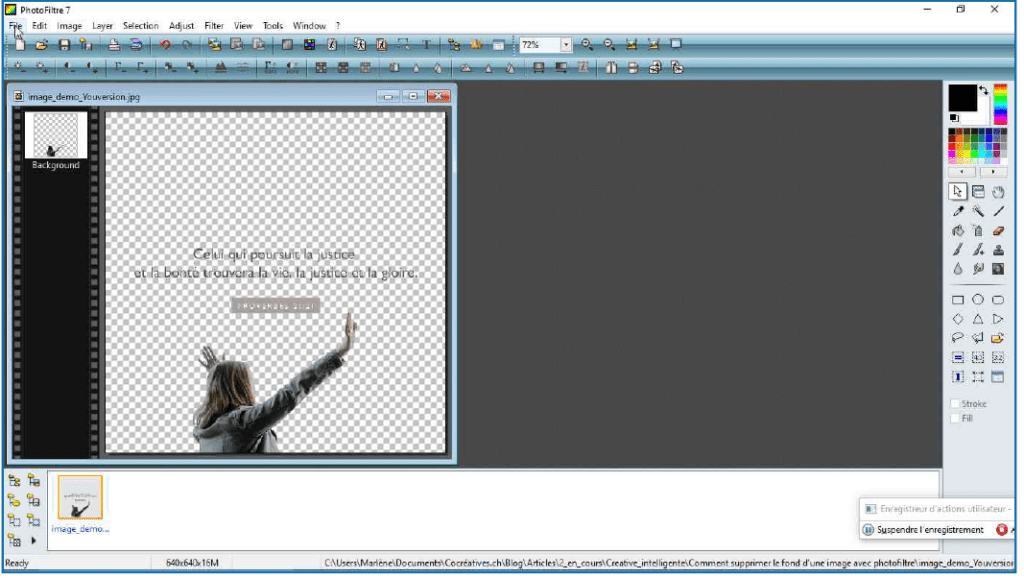






Étape 10.
Dans le menu «File (menu)», sélectionner «Save as»/«Enregistrer sous».
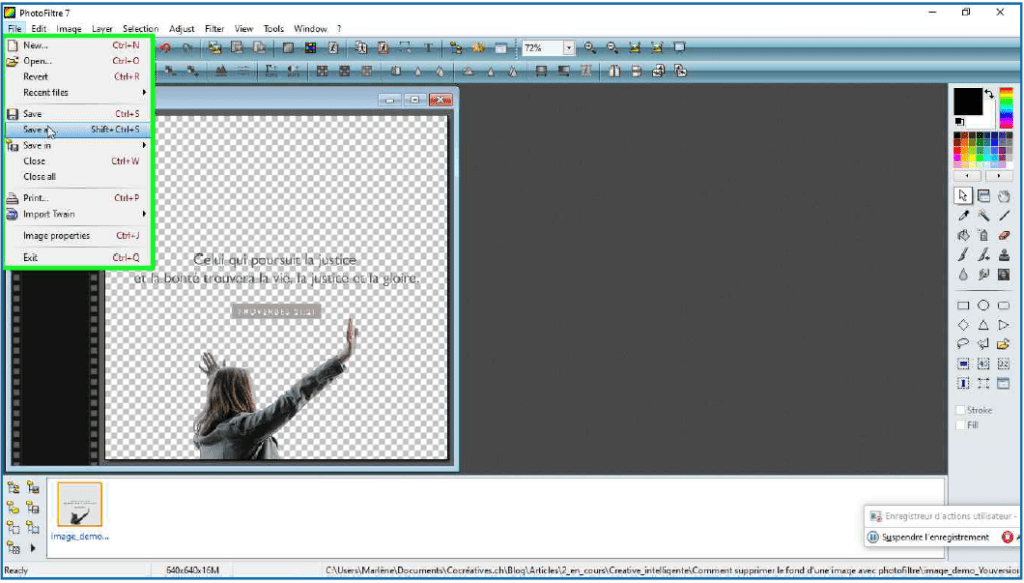
Étape 11: Enregistrer l’image modifiée.
Sélectionner l’emplacement de votre choix dans l’explorateur à gauche.
Dans cet exemple, je sélectionne l’emplacement «Bureau» dans la fenêtre «Save as»/«Enregistrer sous».
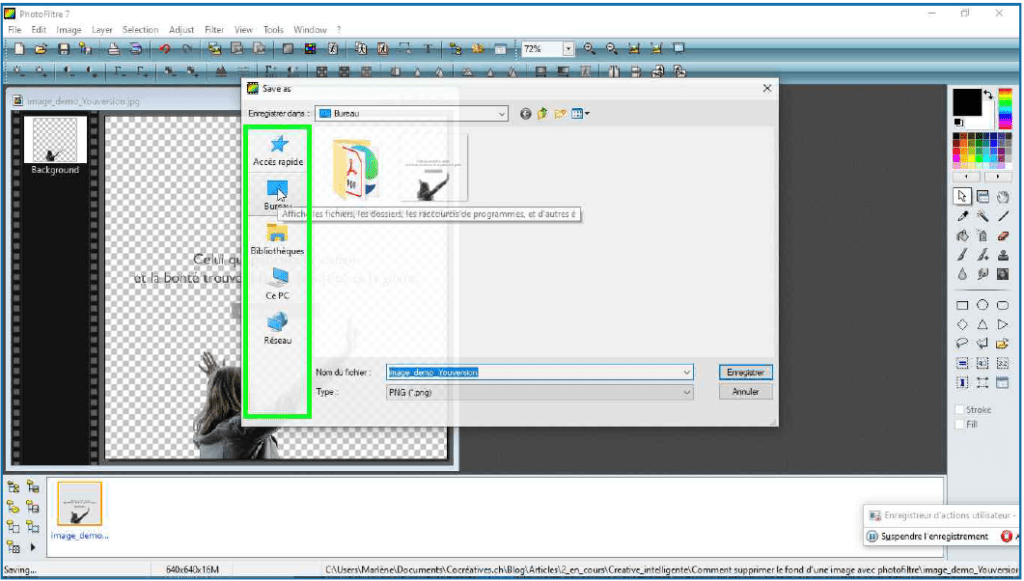
Étape 12: Renommer votre image.
En bas sur la section à droite de «Nom du fichier» dans la petite-fenêtre «Save as». Saisir au clavier le nouveau nom de l’image pour ne pas remplacer l’image original.
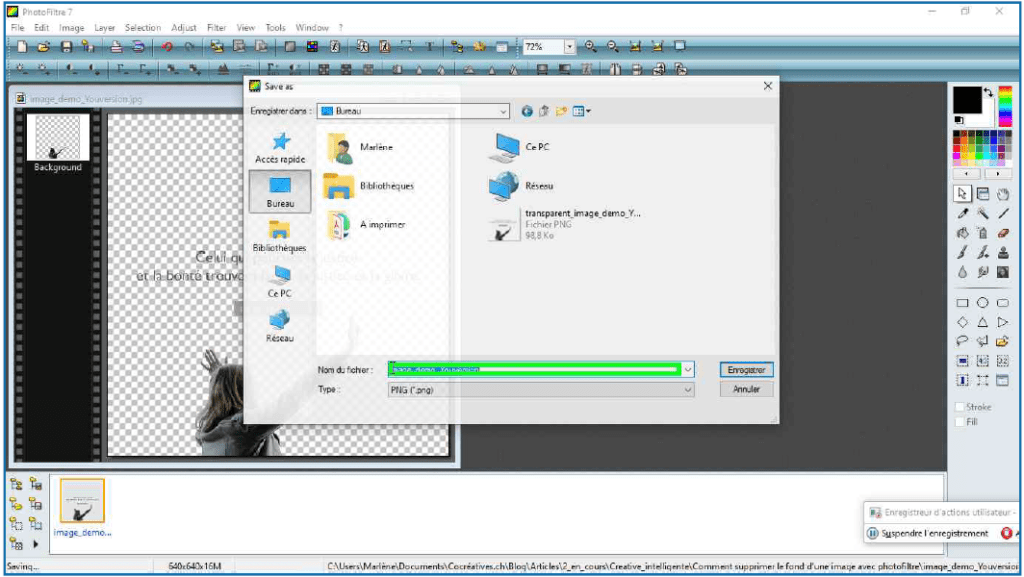
Étape 13: Renommer.
Dans cet exemple, je saisis au clavier le mot «transparent» avant le texte original de l’image toujours depuis la fenêtre «Save as».
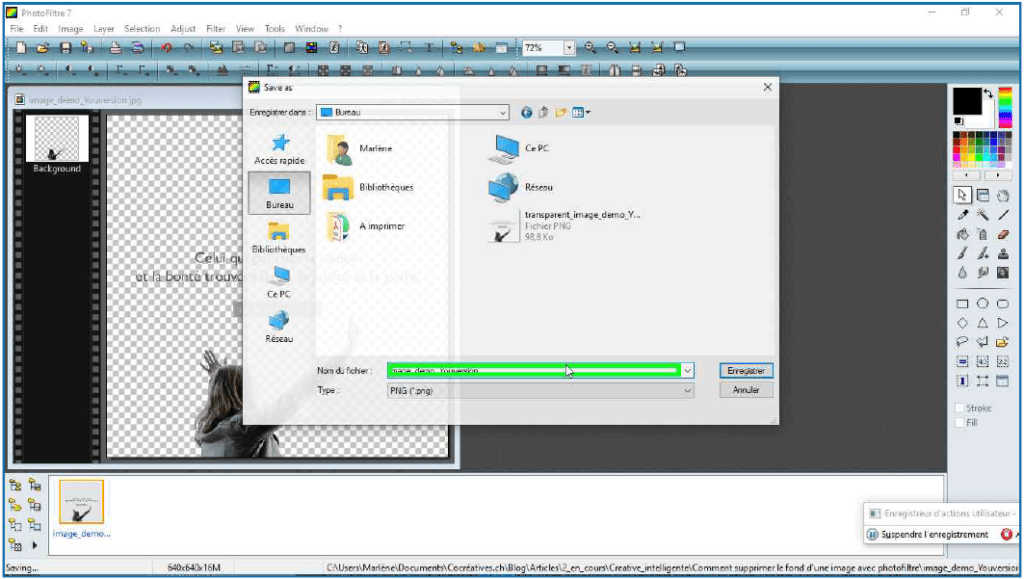
Étape 14: Valider l’Enregistrement de votre image.
Cliquer sur le bouton en bas à droite «Enregistrer» dans la fenêtre «Save as»
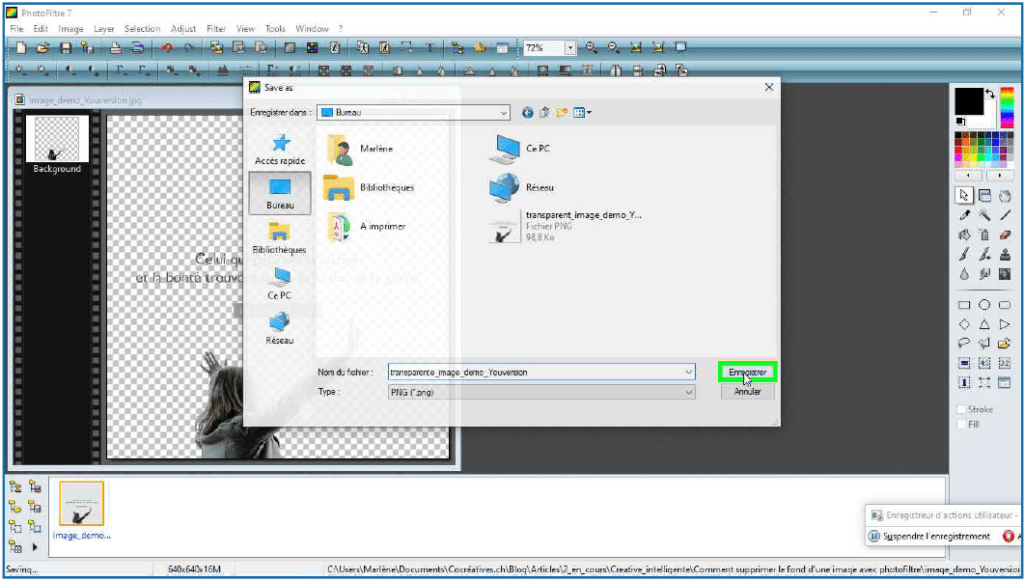
Étape 15: Finaliser la suppression de fond de l’image
Laisser les options affichées de la fenêtre PNG.
Appuyer le bouton en bas à droite «OK» dans la petite-fenêtre «PNG».
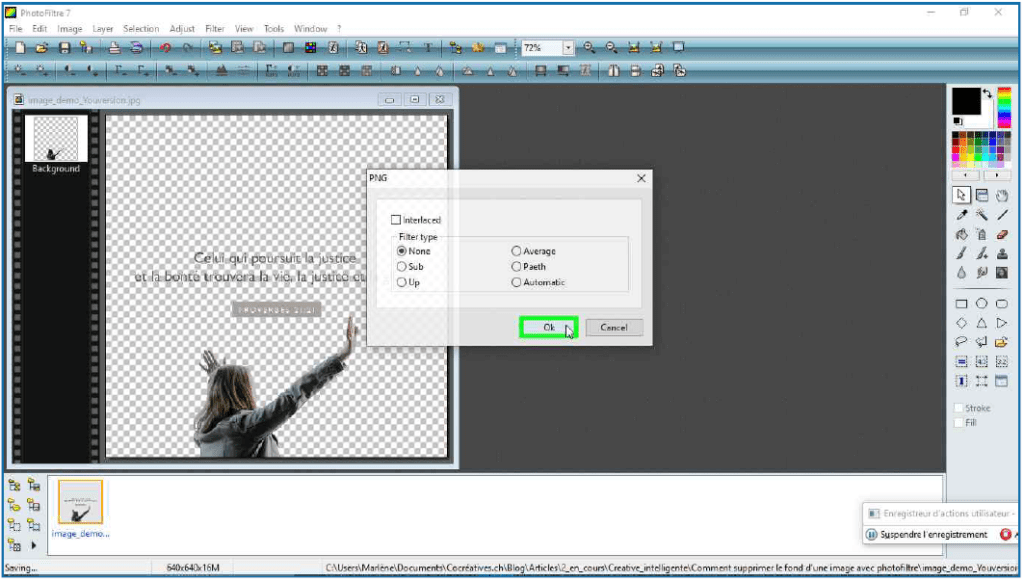
Bravo, vous avez supprimé le fond d’une image!
J’espère que cette astuce vous aidera à créer des contenus de qualité sur le web.
Cocréatives
Votre coach en création de contenu pour vous aider à atteindre vos objectifs sereinement